Cum să creezi o poveste pe Facebook

Poveștile de pe Facebook pot fi foarte distractive de realizat. Iată cum poți crea o poveste pe dispozitivul tău Android și pe computer.
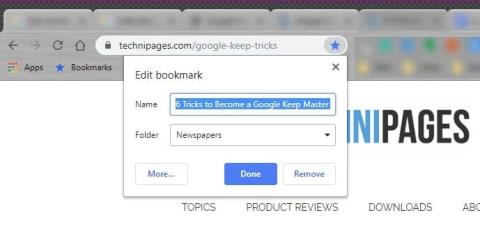
Marcajele Chrome sunt o modalitate excelentă de a păstra informații utile într-o zonă ușor de găsit. Dar, de-a lungul timpului, aveți atât de multe marcaje încât site-ul pe care îl salvați se pierde în vizualizarea marcajelor.
Deci marcajele tale continuă să fie ușor de găsit, este esențial să știi cum să le gestionezi. Următoarele sfaturi vă vor arăta nu numai cum să gestionați marcajele Chrome, ci și cum să le ștergeți pe cele de care nu mai aveți nevoie.
Cuprins
Chrome Pentru Windows, Chromebook, Linux și desktop Mac
Adăugați un marcaj
Cel mai simplu mod de a adăuga un marcaj este:

Organizați marcajele după folder
Având marcajele Chrome separate în dosare, acestea devin mult mai ușor de găsit. De exemplu, puteți crea un folder cu doar marcaje legate de tehnologie într-un dosar și rețete de gătit într-un alt dosar.
În acest fel, în loc să pierdeți timpul derulând marcajele dvs., puteți merge direct la folderul cu subiecte în care se află marcajul.
Mai întâi, va trebui să creați un folder în care să vă puneți marcajele. Pentru a crea un dosar:
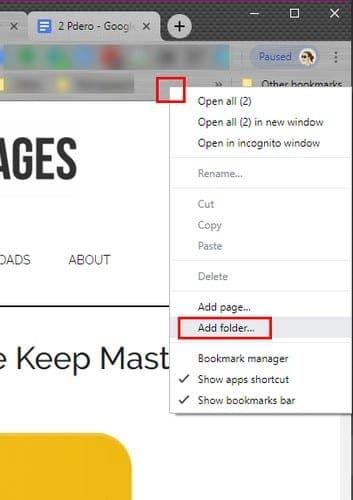
După ce faceți clic pe opțiune, denumiți folderul și faceți clic pe butonul albastru de salvare din partea de jos.
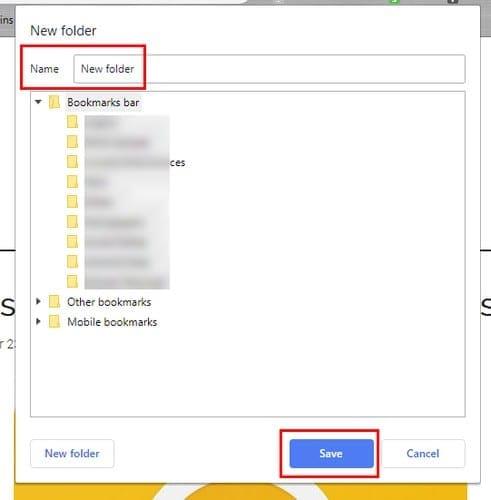
Imediat după ce faceți clic pe Salvare, noul dvs. folder va apărea în dreapta ultimului în bara de marcaje.
Dacă aveți deja câteva foldere în bara de marcaje, dar trebuie să mutați unele marcaje în altul, va trebui să le trageți și să le plasați.
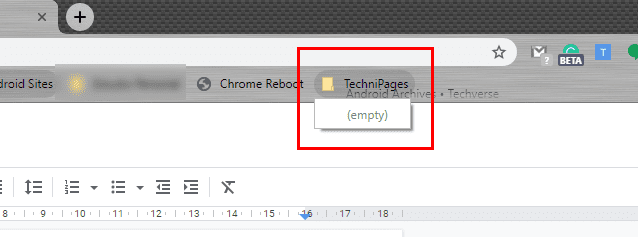
Asigurați-vă că cursorul atinge locul în care scrie gol și eliberați-l. Marcajul dvs. va fi acum în noua sa locație. Repetați acest proces până când creați toate folderele de care aveți nevoie pentru a separa marcajele pe categorii.
Cum să utilizați Managerul de marcaje Chrome
Managerul de marcaje din Chrome este o modalitate excelentă de a vă păstra marcajele sub control. Pentru a accesa Managerul de marcaje, faceți clic pe unde scrie Marcaje în bară (are o stea albastră în stânga).
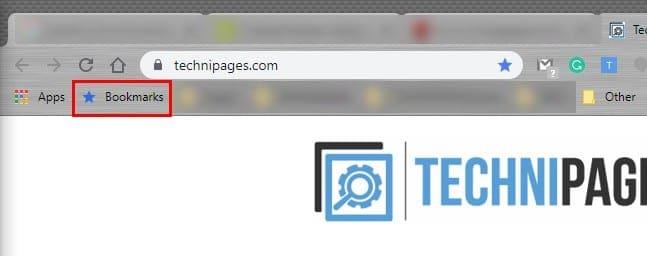
Managerul de marcaje va avea toate folderele pe care le-ați creat vizibile imediat ce îl deschideți. Făcând clic pe cele trei puncte din dreapta folderului, veți avea opțiuni pentru:

Pentru a vedea ce marcaje are fiecare folder, faceți dublu clic pe el. Veți vedea o listă cu toate marcajele pe care le are acel folder. În dreapta, veți vedea, de asemenea, trei puncte cu opțiuni suplimentare pentru acel marcaj specific, cum ar fi:
Făcând clic pe cele trei puncte verticale din dreapta sus, veți avea acces și la opțiuni precum:
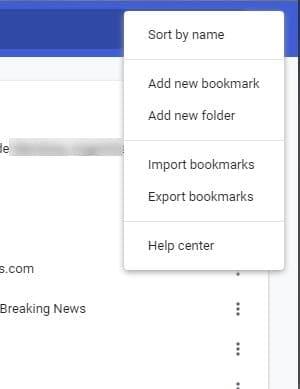
Ștergeți folderele cu marcaje sau marcajele individuale
Dacă trebuie să ștergeți doar câteva marcaje, cel mai rapid mod de a le șterge este:
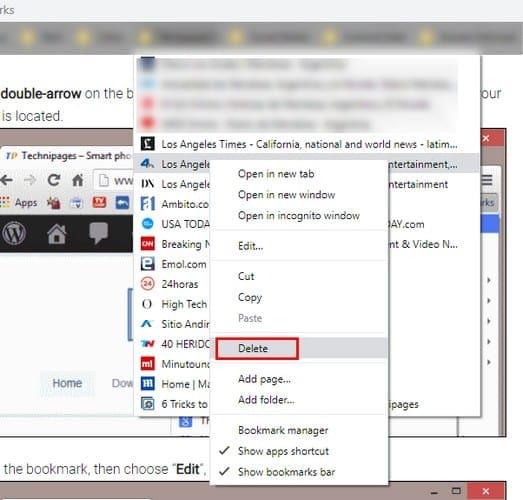
Pentru a șterge un întreg folder, pur și simplu faceți clic dreapta pe folder și alegeți șterge .
Chrome pentru Android și iOS
Pentru a crea un marcaj în Chrome folosind dispozitivul Android:
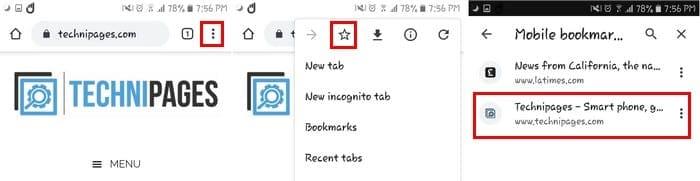
Pentru a vizualiza toate marcajele dvs .:
Toate marcajele pe care le-ați adăugat vreodată vor fi acolo. Cel mai nou marcaj va fi întotdeauna în partea de sus.
Organizați marcajele după folder
Pentru a vă organiza marcajele în funcție de folder pe Android:
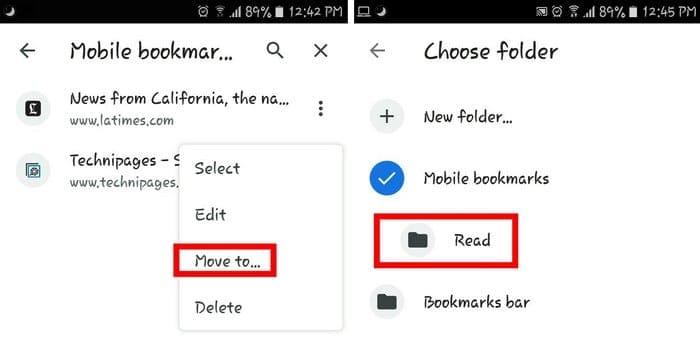
Concluzie
Marcajele Chrome facilitează găsirea unui site, dar dacă nu le organizezi, ar putea ajunge să-ți dea bătaie de cap. Cum să ții sub control marcajele? Împărtășește-ți preferințele în comentariile de mai jos.
Poveștile de pe Facebook pot fi foarte distractive de realizat. Iată cum poți crea o poveste pe dispozitivul tău Android și pe computer.
Aflați cum să dezactivați videoclipurile care se redau automat în Google Chrome și Mozilla Firefox cu acest tutorial.
Rezolvă o problemă în care Samsung Galaxy Tab S8 rămâne blocat pe un ecran negru și nu se pornește.
Citește acum pentru a învăța cum să ștergi muzică și videoclipuri de pe Amazon Fire și tabletele Fire HD pentru a elibera spațiu, a face curățenie sau a îmbunătăți performanța.
Un tutorial care arată două soluții pentru a împiedica permanent aplicațiile să se pornească la start pe dispozitivul dumneavoastră Android.
Acest tutorial îți arată cum să redirecționezi un mesaj text de pe un dispozitiv Android folosind aplicația Google Messaging.
Ai un Amazon Fire și dorești să instalezi Google Chrome pe acesta? Află cum să instalezi Google Chrome prin fișier APK pe dispozitivele Kindle.
Cum să activați sau să dezactivați funcțiile de corectare a scrierii în sistemul de operare Android.
Când Samsung a lansat noua sa linie de tablete de vârf, a fost multă entuziasm. Nu doar că Galaxy Tab S9 și S9+ aduc actualizările așteptate față de linia Tab S8, dar Samsung a introdus și Galaxy Tab S9 Ultra.
Un tutorial care te ghidează cum să activezi Opțiunile pentru Dezvoltatori și Debugging USB pe tableta Samsung Galaxy Tab S9.







